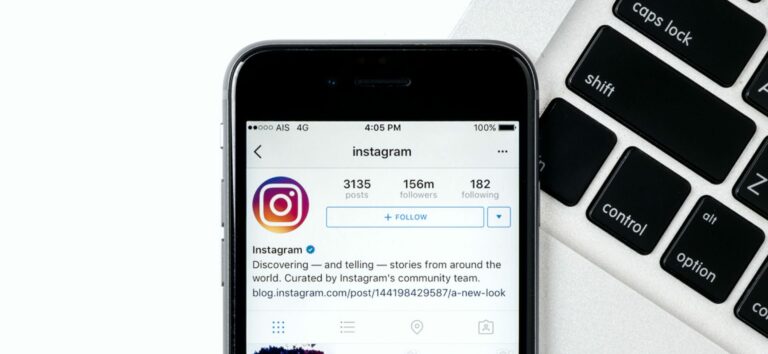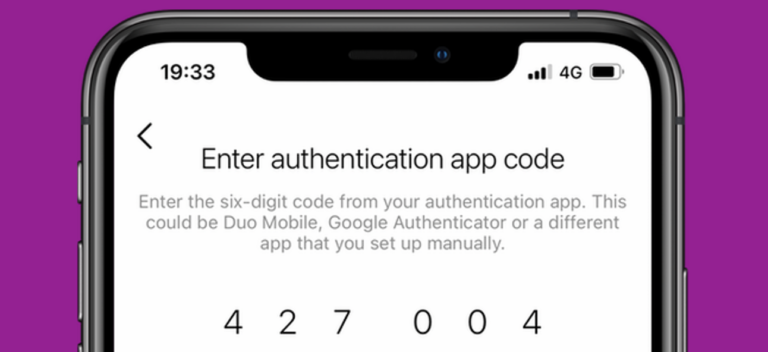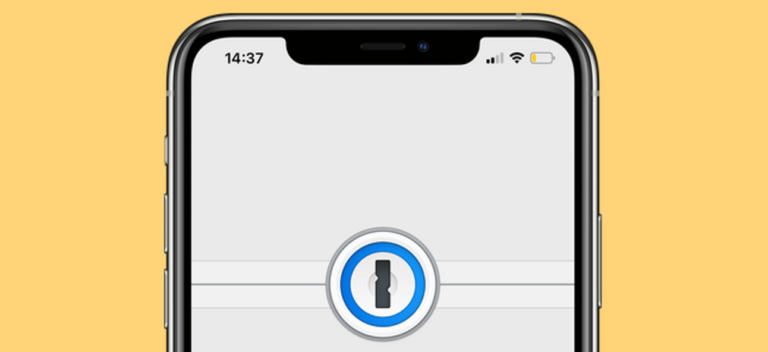Как слышать входящие сообщения через AirPods на iPhone или iPad
 Ясар Туранли / ShutterstockКогда вы в пути, вы можете попросить Siri читать входящие сообщения с помощью Apple AirPods. Вы даже можете отвечать на эти сообщения, не касаясь своего iPhone. Вот как.
Ясар Туранли / ShutterstockКогда вы в пути, вы можете попросить Siri читать входящие сообщения с помощью Apple AirPods. Вы даже можете отвечать на эти сообщения, не касаясь своего iPhone. Вот как.
Во-первых: вот что вам нужно
Чтобы Siri объявляла сообщения через AirPods или наушники, вам потребуется iOS 13.2 или выше (на iPhone) или iPadOS 13.2 или выше (на iPad). Вам также понадобится один из следующих наушников-вкладышей или наушников:
- AirPods (2-го поколения)
- AirPods Pro
- AirPods Макс
- Powerbeats
- Powerbeats Pro
- Beats Solo Pro
Вполне вероятно, что будущие наушники и беспроводные устройства Apple, которые еще не были выпущены, продолжат поддерживать эту функцию.
Как работает функция «Объявлять сообщения с помощью Siri»
Программы для Windows, мобильные приложения, игры - ВСЁ БЕСПЛАТНО, в нашем закрытом телеграмм канале - Подписывайтесь:)
Если функция «Объявлять сообщения с помощью Siri» включена, Siri будет читать новые входящие сообщения (как текстовые, так и iMessages) через ваши AirPods (когда вы их носите), а также когда экран вашего устройства заблокирован.
Сначала Siri издаст звуковой сигнал, затем объявит имя отправителя и, наконец, прочитает сообщение. Если сообщение слишком длинное, Siri спросит вас, хотите ли вы прочитать все сообщение.
Если вы хотите ответить на сообщение, просто скажите «Ответить», а затем свое сообщение. Затем Siri перечитает ваше сообщение и спросит, можно ли его отправить. Подтвердите отправку сообщения.
Как включить функцию «Объявлять сообщения с помощью Siri»
Чтобы включить функцию «Объявлять сообщения с помощью Siri», сначала убедитесь, что ваши AirPods сопряжены с вашим iPhone или iPad и подключены к вашему устройству.
Затем откройте приложение «Настройки» на своем iPhone или iPad.

В настройках нажмите «Уведомления».

Нажмите «Объявлять сообщения с Siri».

На следующей странице коснитесь переключателя рядом с «Объявлять сообщения с Siri», чтобы включить его.

Теперь вы услышите входящие сообщения, объявленные Siri.
Пока мы находимся в разделе «Объявлять сообщения с помощью Siri», вы также можете включить функцию «Ответить без подтверждения», если хотите ответить немного быстрее. Это позволяет Siri отправлять ответы без предварительного чтения сообщения.

После этого закройте Настройки, и все готово.
Если вы хотите отключить «Объявлять сообщения с помощью Siri» позже, снова откройте «Настройки»> «Уведомления»> «Объявлять сообщения с помощью Siri» и выключите параметр «Объявлять сообщения с помощью Siri».
Как избежать спама в входящих сообщениях от Siri
По умолчанию функция «Объявлять сообщения с помощью Siri» объявляет о новых сообщениях от всех. Если вы получаете много спам-сообщений, это не лучшая идея.
Чтобы изменить это, откройте «Настройки» и перейдите в «Уведомления»> «Объявлять сообщения от Siri» и нажмите «Сообщения».

Прокрутите вниз, пока не увидите раздел «Объявлять сообщения от». Коснитесь элемента, отличного от «Все» (например, «Избранное», «Недавние» или «Контакты») в списке в зависимости от ваших личных предпочтений.

Когда вы закончите, выйдите из настроек. С этого момента входящие сообщения, которые объявляет Siri, будут фильтроваться в соответствии с выбранным вами выбором.
Как быстро переключить «объявлять сообщения с помощью Siri»
Apple позволяет быстро включать или отключать «Объявлять сообщения с Siri» с помощью ярлыка Центра управления, но сначала вам нужно будет добавить его. Откройте «Настройки» на своем iPhone или iPad и нажмите «Центр управления».

Прокрутите вниз и найдите список «Дополнительные элементы управления». Нажмите кнопку «плюс» («+») рядом с «Объявлять сообщения с помощью Siri».

Выйти из настроек. Затем откройте Центр управления. Если вы используете iPhone с кнопкой «Домой», проведите вверх от середины нижней части экрана. На iPhone без кнопки «Домой» проведите вниз от правого верхнего угла экрана.

Когда появится Центр управления, нажмите кнопку «Анонсировать сообщения» (которая выглядит как округлый квадрат со звуковыми волнами), чтобы быстро включить «Объявлять сообщения с помощью Siri» или отключить эту функцию на день.

Таким образом, в любое время, когда вам нужно заглушить голос, говорящий в наушниках, вы можете просто отключить его, проведя пальцем по экрану и коснувшись его.
Программы для Windows, мобильные приложения, игры - ВСЁ БЕСПЛАТНО, в нашем закрытом телеграмм канале - Подписывайтесь:)